Activați Aranjarea automată a pictogramelor pe desktop în Windows 10
Desktopul dvs. este un folder special care afișează imaginea de fundal pe care ați ales-o și fișierele, folderele, documentele, comenzile rapide și toate astfel de elemente pe care le-ați stocat. Apare de fiecare dată când vă conectați la Windows. În acest articol, vom afla cum să dezactivați funcția de aranjare automată a pictogramelor de pe desktop pentru contul dvs. de utilizator în Windows 10.
Publicitate
Sfat: În versiunile anterioare de Windows, Desktopul avea pictograme importante activate în mod implicit - Acest PC, Rețea, Panoul de control și folderul Fișiere utilizator. Toate erau vizibile implicit. Cu toate acestea, în versiunile moderne de Windows, Microsoft a ascuns majoritatea acestor pictograme. În Windows 10, numai Coșul de reciclare este prezent pe desktop în mod implicit. De asemenea, meniul Start din Windows 10 nu are nici linkuri către aceste pictograme. Puteți activa pictogramele clasice de pe desktop după cum urmează:
Activați pictogramele desktop în Windows 10
În mod implicit, Aranjare automată este dezactivată, așa că este posibil să plasați pictogramele de pe desktop în orice poziție doriți pe Desktop. Dacă o activați, toate pictogramele Desktop vor fi aranjate automat în coloane și sortate după numele lor. Iată cum să activați această funcție.
Pentru a activa aranjarea automată a pictogramelor pe desktop în Windows 10, urmează următoarele instrucțiuni.
- Minimizați toate ferestrele și aplicațiile deschise. Poți să folosești Victorie + D sau Victorie + M taste de comandă rapidă. Alternativ, puteți să faceți clic dreapta pe bara de activități și să selectați „Afișați desktopul” din meniul contextual sau să faceți clic stânga la capătul îndepărtat al barei de activități.
 Sfat: Vezi Care este diferența dintre comenzile rapide de la tastatură Win + D (Afișați desktop) și Win + M (Minimizarea tuturor) în Windows
Sfat: Vezi Care este diferența dintre comenzile rapide de la tastatură Win + D (Afișați desktop) și Win + M (Minimizarea tuturor) în Windows
- Faceți clic dreapta pe spațiul gol de pe desktop și selectați Vedere - Aranjați automat pictogramele. Această comandă va comuta între Aranjați automat pictogramele caracteristică.
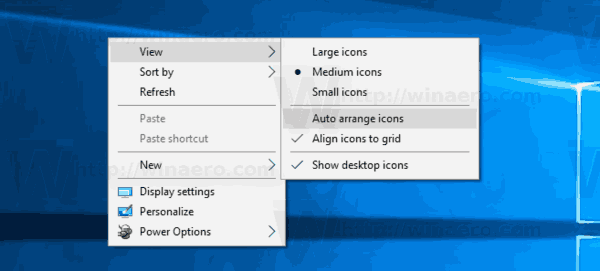 Când aranjare automată este activată, lângă numele comenzii din meniul contextual va apărea o bifă.
Când aranjare automată este activată, lângă numele comenzii din meniul contextual va apărea o bifă.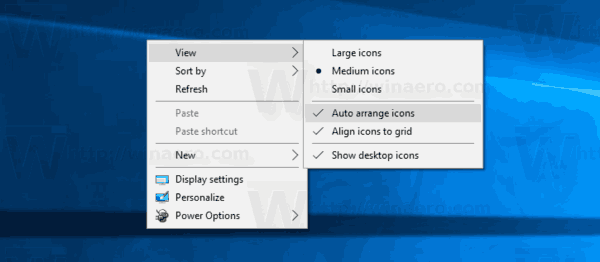
Acest lucru este destul de simplu.
Această caracteristică poate fi configurată cu o modificare specială a Registrului. Iată cum se poate face.
Activați aranjarea automată a pictogramelor pe desktop cu o modificare a registrului
- Deschide Aplicația Registry Editor.
- Accesați următoarea cheie de registry.
HKEY_CURRENT_USER\SOFTWARE\Microsoft\Windows\Shell\Bags\1\Desktop
Vedeți cum să accesați o cheie de registry cu un singur clic.

- În dreapta, modificați sau creați o nouă valoare DWORD pe 32 de biți „FFlags”. Setați-o la una dintre următoarele valori în zecimală.
1075839520 - dezactivați Aranjare automată a pictogramelor și Aliniați pictogramele la grilă
1075839525 - activați Aranjarea automată a pictogramelor și Alinierea pictogramelor la grilă
1075839521 - activați Aranjare automată a pictogramelor și dezactivați Alinierea pictogramelor la grilă
1075839524 - dezactivați Aranjare automată a pictogramelor, dar activați Alinierea pictogramelor la grilăNotă: chiar dacă sunteți rulează Windows pe 64 de biți trebuie să creați în continuare o valoare DWORD pe 32 de biți.

- Pentru ca modificările efectuate prin modificarea Registrului să intre în vigoare, trebuie să faceți acest lucru reporniți shell-ul Explorer.
Asta e.


